TOP 7 cách sửa ổ cứng SSD không nhận cực đơn giản
Ổ cứng SSD không nhận có thể khiến bạn bối rối, đặc biệt khi dữ liệu quan trọng đang nằm trên ổ. Đừng lo lắng! Với 7 cách sửa ổ cứng SSD không nhận dưới đây, bạn sẽ nhanh chóng khôi phục thiết bị và bảo vệ dữ liệu một cách hiệu quả. Xem ngay bài viết!
Tóm tắt ý chính:
- Kiểm tra BIOS để đảm bảo máy tính nhận diện ổ SSD trước khi Windows khởi động.
- Khởi tạo ổ SSD nếu ở trạng thái Not Initialized, đặc biệt với ổ mới mua hoặc chưa từng sử dụng.
- Cập nhật driver SSD để khắc phục lỗi tương thích khiến ổ không nhận trên Windows.
- Gán hoặc thay đổi ký tự ổ đĩa SSD nếu ổ không hiển thị trong File Explorer.
- Kiểm tra dây cáp, cổng kết nối và khe cắm SSD, tránh tình trạng lỏng hoặc hư hỏng phần cứng.
- Chạy chẩn đoán lỗi SSD bằng công cụ Windows hoặc phần mềm từ nhà sản xuất.
- Format ổ SSD là biện pháp cuối cùng nếu tất cả cách sửa SSD không nhận đều thất bại (lưu ý sao lưu dữ liệu trước).
- Liên hệ iRe để được hỗ trợ kỹ thuật chuyên sâu về ổ SSD, đặc biệt với các trường hợp lỗi phức tạp.
7 cách sửa ổ cứng SSD không nhận trên Windows
Gặp lỗi sửa ổ cứng SSD không nhận có thể khiến bạn lo lắng, đặc biệt khi dữ liệu quan trọng nằm trên ổ. Đừng lo, với 7 phương pháp dưới đây, bạn sẽ có cơ hội khắc phục vấn đề một cách hiệu quả và nhanh chóng.
1. Kiểm tra BIOS nhận diện ổ SSD
Việc sửa SSD không nhận thường bắt đầu từ BIOS, nơi quản lý và phát hiện các thiết bị phần cứng trước khi hệ điều hành khởi động. Nếu BIOS không nhận diện được ổ cứng SSD, Windows cũng không thể phát hiện ổ. Dưới đây là cách kiểm tra và cấu hình lại BIOS nếu cần.
Hướng dẫn kiểm tra và cấu hình BIOS:
(1) Truy cập BIOS:
- Khởi động lại máy tính và nhấn phím chức năng (thường là F2, Del, F10, hoặc Esc, tùy thuộc vào hãng máy tính) ngay khi logo nhà sản xuất xuất hiện.
Bạn có thể tìm kiếm trên mạng với từ khóa “vào BIOS + [thương hiệu máy tính]” để biết phím chính xác.
(2) Kiểm tra danh sách thiết bị:
Trong BIOS, tìm đến menu Boot hoặc Storage để xem danh sách các ổ đĩa.
- Nếu SSD xuất hiện, vấn đề có thể nằm ở phần mềm và bạn có thể thử các cách khác.
- Nếu không thấy SSD, kiểm tra chế độ SATA (nên đặt ở AHCI thay vì IDE hoặc RAID).
(3) Cấu hình lại BIOS:
- Nếu SSD không hiển thị, thử reset BIOS về cài đặt mặc định (tìm tùy chọn Load Default Settings hoặc tương tự).
- Sau đó, lưu thay đổi bằng phím F10 và khởi động lại máy.
(4) Kiểm tra phần cứng:
- Nếu SSD vẫn không xuất hiện, có thể ổ gặp lỗi phần cứng.
- Hãy kiểm tra kết nối vật lý hoặc mang đến trung tâm sửa chữa chuyên nghiệp.
Lưu ý: Đảm bảo bạn cẩn thận khi thao tác trong BIOS để tránh thay đổi các cài đặt quan trọng khác.
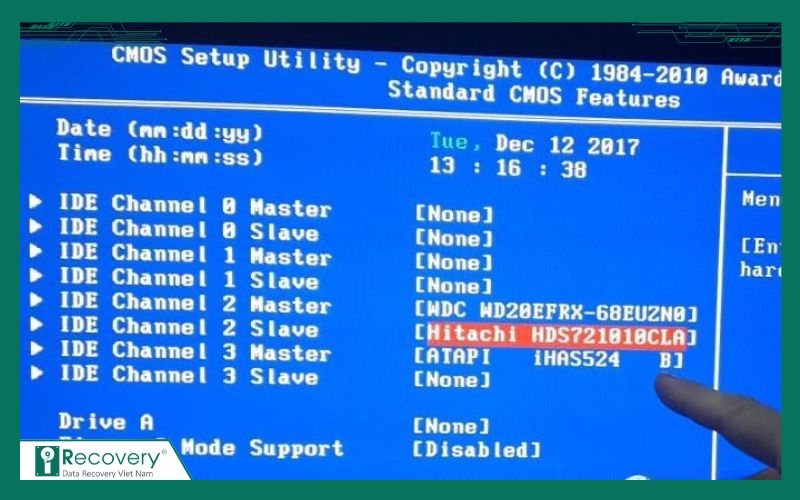
Ổ cứng xuất hiện trên BIOS (ví dụ minh họa)
2. Khởi tạo ổ SSD (Not Initialized)
Ổ SSD mới hoặc gặp sự cố có thể không hiển thị trong Windows nếu chưa được khởi tạo, dẫn đến trạng thái "Not Initialized". Đây là vấn đề phổ biến, đặc biệt với ổ mới mua. Hướng dẫn sau sẽ giúp bạn khắc phục lỗi này nhanh chóng.
(1) Vào Disk Management:
- Nhấn Windows + R, nhập diskmgmt.msc, sau đó nhấn Enter. Nếu cần quyền admin, chọn Yes.
(2) Xác định ổ SSD:
Tìm ổ SSD được đánh dấu là Not Initialized hoặc Unknown trong cửa sổ Disk Management.
- Khởi tạo ổ: Nhấp chuột phải vào ổ, chọn Initialize Disk. Chọn kiểu phân vùng (MBR cho ổ dưới 2TB, GPT cho ổ lớn hơn), rồi nhấn OK.
- Tạo phân vùng: Khi ổ chuyển sang trạng thái Unallocated, nhấp chuột phải, chọn New Simple Volume. Làm theo hướng dẫn:
- Chọn dung lượng (giữ nguyên nếu dùng toàn bộ ổ).
- Gán ký tự ổ đĩa (như D hoặc E).
- Định dạng ổ với hệ thống tệp NTFS và chọn định dạng nhanh.
- Hoàn tất: Nhấn Finish. Khởi động lại máy để kiểm tra xem ổ SSD đã xuất hiện trong File Explorer chưa.
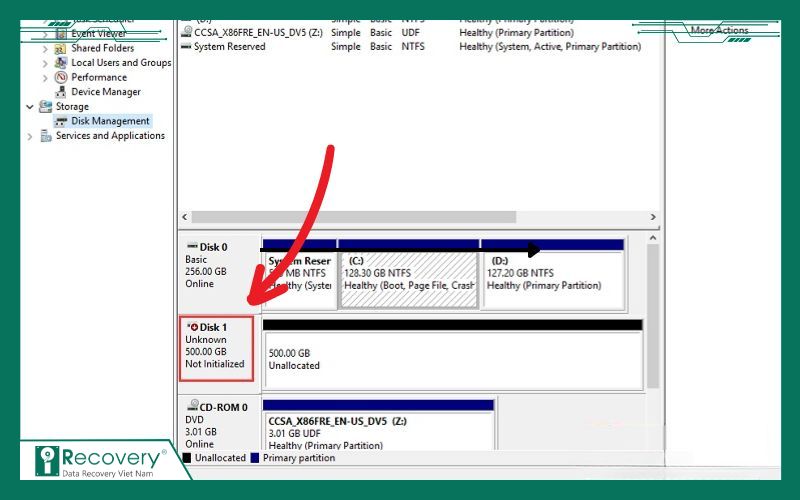
Ổ cứng hiển thị Not Initialized
Lưu ý: Nếu ổ SSD chứa dữ liệu quan trọng, hãy sao lưu trước khi khởi tạo hoặc định dạng, vì các thao tác này sẽ xóa toàn bộ dữ liệu
3. Cập nhật driver cho ổ SSD
Driver lỗi thời hoặc không tương thích có thể là nguyên nhân khiến bạn cần sửa lỗi SSD không nhận. Việc cập nhật driver lên phiên bản mới nhất giúp cải thiện khả năng tương thích giữa SSD và hệ thống Windows, từ đó khắc phục vấn đề.
- (1) Mở Device Manager: Nhấn tổ hợp phím Windows + X, chọn Device Manager từ menu.
- (2) Tìm ổ SSD: Mở rộng mục Disk Drives hoặc Storage Controllers. Nhấp chuột phải vào tên ổ SSD của bạn, sau đó chọn Update driver.
- (3) Cập nhật tự động: Trong cửa sổ mới, chọn Search automatically for drivers. Windows sẽ tìm và cài đặt phiên bản driver mới nhất nếu có.
- (4) Khởi động lại máy: Sau khi cập nhật hoàn tất, khởi động lại máy tính và kiểm tra xem ổ SSD đã xuất hiện trong File Explorer hoặc Disk Management chưa.
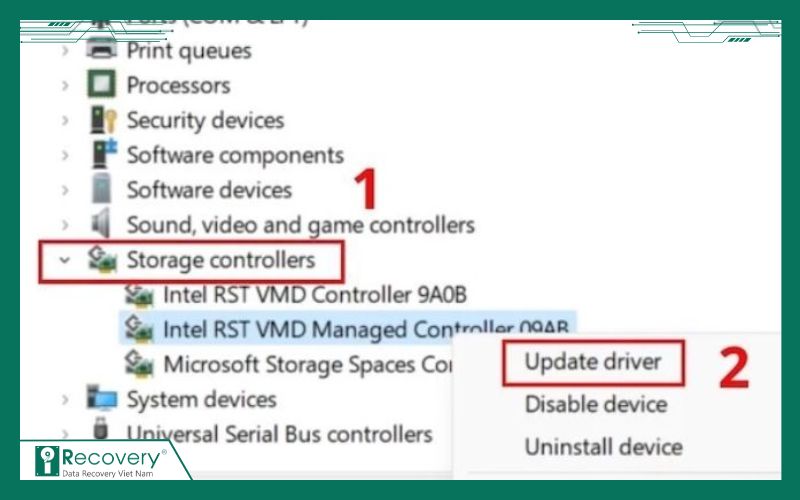
Storage Controllers > Update driver
Cách cài đặt driver thủ công (nếu cần):
- Nếu cập nhật tự động không hiệu quả, bạn có thể tải driver từ trang web chính thức của nhà sản xuất SSD (như Samsung, Crucial, hoặc Intel).
- Trong Device Manager, nhấp chuột phải vào ổ SSD, chọn Properties > Details > Hardware Ids.
- Sao chép chuỗi mã ở dòng đầu tiên, tìm trên Google để tải đúng driver tương thích, sau đó cài đặt theo hướng dẫn.
- Nếu nghi ngờ driver hiện tại gây lỗi, chọn Uninstall device trong Device Manager, sau đó khởi động lại máy để Windows tự cài lại driver.
Lưu ý: Luôn tải driver từ nguồn đáng tin cậy để tránh rủi ro.
4. Gán hoặc thay đổi ký tự ổ đĩa
Khi ổ SSD không hiển thị trong File Explorer, nguyên nhân có thể là do thiếu ký tự ổ đĩa hoặc xung đột với các ổ khác. Việc sửa ổ cứng SSD không nhận bằng cách gán hoặc thay đổi ký tự ổ đĩa là một giải pháp đơn giản nhưng hiệu quả.
Quy trình gán/thay đổi ký tự ổ SSD:
(1) Mở Disk Management:
- Nhấn tổ hợp phím Windows + R, gõ diskmgmt.msc, sau đó nhấn Enter. Nếu được yêu cầu quyền admin, chọn Yes.
(2) Tìm ổ SSD:
- Trong cửa sổ Disk Management, xác định ổ SSD của bạn (có thể hiển thị tên hoặc dung lượng ổ).
(3) Thay đổi ký tự ổ đĩa:
Nhấp chuột phải vào ổ SSD, chọn Change Drive Letter and Paths.
- Nếu ổ chưa có ký tự, nhấn Add và chọn một ký tự từ menu (ví dụ: D, E).
- Nếu ổ đã có ký tự, nhấn Change, chọn ký tự mới từ danh sách, rồi nhấn OK.
.jpg)
Chọn Change Drive Letter and Paths
(4) Xác nhận và khởi động lại:
- Nhấn OK để lưu thay đổi. Khởi động lại máy tính để Windows nhận diện ký tự mới.
Lưu ý: Đảm bảo ký tự bạn chọn không trùng với các ổ đĩa khác trong hệ thống. Sau khi hoàn tất, kiểm tra lại File Explorer để xác nhận ổ SSD đã xuất hiện và hoạt động bình thường.
5. Kiểm tra dây cáp và kết nối phần cứng
Lỗi không nhận ổ SSD đôi khi xuất phát từ các vấn đề phần cứng, chẳng hạn như dây cáp lỏng hoặc cổng kết nối bị hỏng. Việc kiểm tra và đảm bảo kết nối vật lý ổn định là bước quan trọng để khắc phục.
(1) Tắt nguồn máy tính:
- Đảm bảo máy tính đã tắt hoàn toàn và rút nguồn điện để an toàn trước khi thao tác.
(2) Kiểm tra dây cáp và cổng:
- Với SSD SATA: Kiểm tra dây cáp SATA và cáp nguồn kết nối từ SSD đến bo mạch chủ. Đảm bảo chúng được cắm chắc chắn, không bị lỏng.
- Với SSD M.2 hoặc NVMe: Xác nhận ổ SSD được lắp đúng vào khe M.2 trên bo mạch chủ, không bị lệch.
- Vệ sinh nếu cần: Sử dụng cồn isopropyl (90% hoặc cao hơn) và bông gòn để lau nhẹ các điểm tiếp xúc của cáp hoặc cổng nếu thấy bụi bẩn. Đảm bảo để khô hoàn toàn trước khi kết nối lại.
- Thử cáp/cổng khác: Nếu nghi ngờ cáp hoặc cổng bị hỏng, thay thế bằng cáp SATA mới hoặc cắm SSD vào cổng khác trên bo mạch chủ để kiểm tra.
- Kiểm tra sau khi kết nối: Lắp lại mọi thứ, khởi động máy, và kiểm tra trong Disk Management hoặc BIOS xem SSD đã được nhận diện chưa.

Kiểm tra dây cáp kết nối
Lưu ý: Thao tác với phần cứng cần cẩn thận để tránh hư hỏng thiết bị. Nếu không chắc chắn, hãy nhờ đến kỹ thuật viên chuyên nghiệp.
6. Chạy chẩn đoán bộ nhớ SSD
Lỗi phần cứng hoặc sự cố bộ nhớ có thể khiến SSD không được nhận diện. Sử dụng công cụ chuẩn đoán từ Windows hoặc phần mềm của nhà sản xuất SSD là cách hiệu quả để kiểm tra và sửa ổ cứng SSD không nhận do vấn đề phần cứng.
(1) Sử dụng Windows Memory Diagnostic:
- Nhấn Windows + S, nhập Windows Memory Diagnostic vào ô tìm kiếm, sau đó chọn Run as administrator.
- Lưu và đóng tất cả công việc đang mở. Chọn Restart now and check for problems (recommended).
- Máy tính sẽ khởi động lại và tự động chạy quá trình chẩn đoán bộ nhớ. Quá trình này mất vài phút và sẽ tự sửa các lỗi phát hiện.
- Sau khi hoàn tất, máy khởi động lại lần nữa. Kiểm tra ổ SSD trong Disk Management hoặc File Explorer để xác nhận.
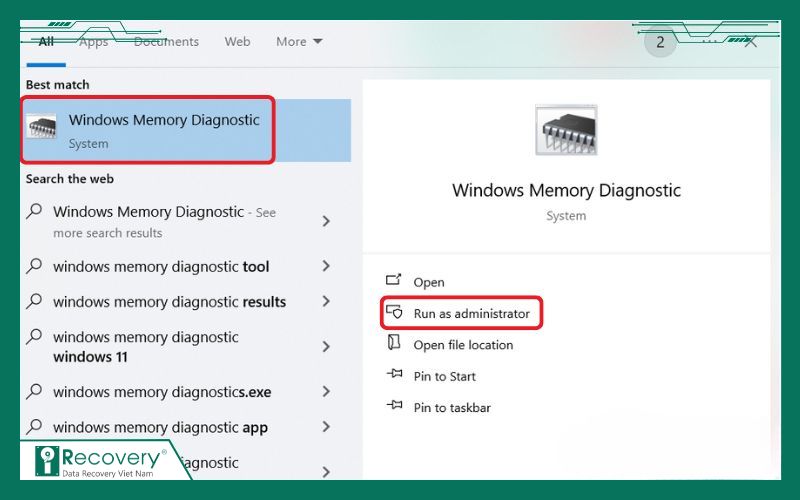
Tìm kiếm Windows Memory Diagnostic
(2) Sử dụng phần mềm của nhà sản xuất SSD:
- Tải phần mềm chẩn đoán từ trang web chính thức của nhà sản xuất (ví dụ: Samsung Magician cho SSD Samsung, Intel SSD Toolbox cho SSD Intel, hoặc Crucial Storage Executive cho SSD Crucial).
- Cài đặt và chạy phần mềm, chọn tùy chọn kiểm tra sức khỏe ổ SSD (Health Status) hoặc chẩn đoán lỗi.
- Làm theo hướng dẫn để phát hiện và khắc phục vấn đề, nếu có. Một số phần mềm còn hỗ trợ cập nhật firmware để cải thiện hiệu suất.
Lưu ý: Đảm bảo sao lưu dữ liệu quan trọng trước khi chạy chẩn đoán, vì một số công cụ có thể yêu cầu thao tác xóa dữ liệu.
7. Format ổ SSD (trường hợp cuối cùng)
Khi các phương pháp khác không thể sửa SSD không nhận, format ổ SSD là giải pháp cuối cùng để khôi phục hoạt động. Tuy nhiên, cách này sẽ xóa toàn bộ dữ liệu trên ổ, vì vậy chỉ nên thực hiện khi bạn chắc chắn không cần dữ liệu hoặc đã sao lưu.
- (1) Mở Disk Management: Nhấn Windows + R, gõ diskmgmt.msc, sau đó nhấn Enter. Nếu được yêu cầu quyền admin, chọn Yes.
- (2) Chọn ổ SSD: Trong cửa sổ Disk Management, tìm và nhấp chuột phải vào ổ SSD cần format.
- (3) Thực hiện format: Chọn Format từ menu. Trong cửa sổ hiện ra, đặt tên cho ổ (tùy chọn), chọn hệ thống tập tin NTFS (phù hợp cho Windows), và bật tùy chọn Quick Format để tiết kiệm thời gian. Nhấn OK để bắt đầu.
- (4) Hoàn tất: Sau khi format xong, khởi động lại máy tính và kiểm tra xem ổ SSD đã xuất hiện trong File Explorer chưa.
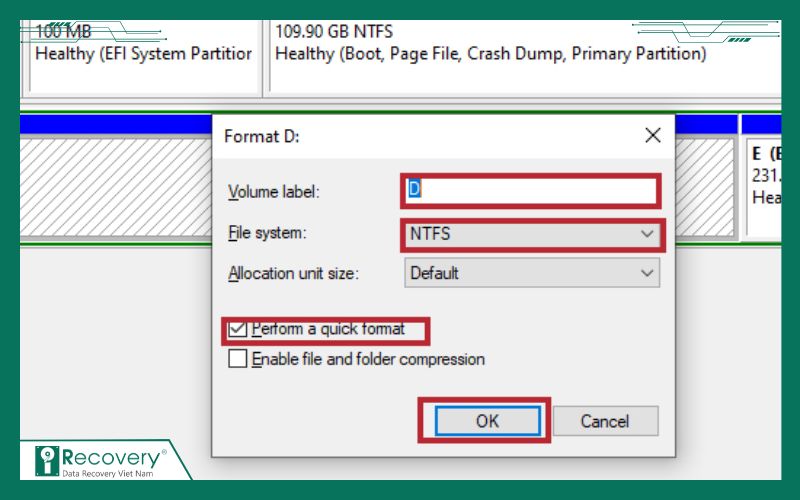
Format lại ổ cứng
Lưu ý: Format sẽ xóa sạch dữ liệu, vì vậy hãy đảm bảo bạn không cần bất kỳ tệp nào trên ổ. Nếu cần khôi phục dữ liệu trước khi format, hãy thử sử dụng phần mềm khôi phục hoặc liên hệ chuyên gia.
>> Hướng dẫn đặt mật khẩu cho ổ cứng di động - Bảo mật, hiệu quả
Làm gì khi 7 phương pháp trên không giúp khắc phục lỗi SSD?
Khi bạn đã làm theo cả 7 cách trên nhưng sự cố vẫn chưa được giải quyết, rất có thể thiết bị đã gặp lỗi phần cứng nghiêm trọng. Trong trường hợp này, việc tự xử lý tại nhà có thể khiến tình trạng tồi tệ hơn và làm mất dữ liệu vĩnh viễn.
Để đảm bảo an toàn cho dữ liệu quan trọng, bạn nên mang thiết bị đến trung tâm phục hồi dữ liệu chuyên nghiệp iRecovery tại TP.HCM. Với hơn 6 năm kinh nghiệm, iRecovery sở hữu đội ngũ kỹ thuật viên giàu kinh nghiệm cùng trang thiết bị hiện đại, có khả năng xử lý các lỗi phức tạp trên ổ SSD, từ lỗi phần mềm đến hỏng hóc phần cứng nghiêm trọng.
Đặc biệt, iRecovery cung cấp dịch vụ kiểm tra và tư vấn miễn phí, giúp bạn đánh giá chính xác tình trạng ổ SSD trước khi quyết định khôi phục dữ liệu.
Thông tin liên hệ:
- Địa chỉ: Lầu 1, 216 Hoàng Văn Thụ, P.4, Q.Tân Bình, TP.HCM
- Hotline: 1900 4357 hoặc 0969 631 037 (Ngoài giờ)
- Website: https://irecovery.vn
Nếu bạn ở xa, iRecovery cũng hỗ trợ nhận thiết bị từ xa và cung cấp dịch vụ cứu dữ liệu ổ cứng tận nơi. Hãy liên hệ để được tư vấn chi tiết và đảm bảo an toàn cho dữ liệu của bạn.

iRecovery - Giải pháp đáng tin cậy cho mọi sự cố dữ liệu
Tại sao ổ cứng SSD không được nhận?
Ổ cứng SSD không được nhận là tình trạng máy tính không phát hiện hoặc truy cập được dữ liệu trên SSD, gây gián đoạn công việc và có nguy cơ mất dữ liệu quan trọng. Việc sửa lỗi không nhận ổ SSD không chỉ giúp khôi phục thiết bị mà còn bảo vệ dữ liệu, tránh tổn thất không đáng có.
❌ Lỗi phần mềm và cấu hình
- Firmware SSD hoặc hệ điều hành (Windows) bị lỗi, xung đột phần mềm, hoặc từ chối kết nối ổ cứng.
- Cấu hình BIOS không đúng, ví dụ: chế độ AHCI không được bật.
❌ Tuổi thọ tế bào nhớ và sử dụng không đúng cách
- Tế bào nhớ SSD có giới hạn chu kỳ đọc/ghi, dễ hỏng nếu viết dữ liệu liên tục vào cùng vị trí hoặc phân vùng lại quá thường xuyên.
- Va đập mạnh, ngắt kết nối đột ngột khi truyền dữ liệu, hoặc sử dụng trong môi trường ẩm ướt, bụi bẩn làm giảm tuổi thọ SSD.
❌ Vấn đề phần cứng
- Đầu đọc/ghi bị lỏng, hư hỏng do va đập hoặc linh kiện cũ (hoen gỉ, bám bụi).
- Nhiệt độ cao do tản nhiệt kém, gây giãn nở, chảy nhựa/cáp, thậm chí cháy chip/mainboard.
- Dây cáp kết nối lỏng hoặc hỏng, đặc biệt với SSD đã sử dụng lâu năm.
Hiểu rõ nguyên nhân giúp bạn áp dụng cách sửa ổ cứng SSD không nhận phù hợp, từ kiểm tra phần mềm, cấu hình BIOS, đến xử lý phần cứng hoặc thay thế thiết bị nếu cần.
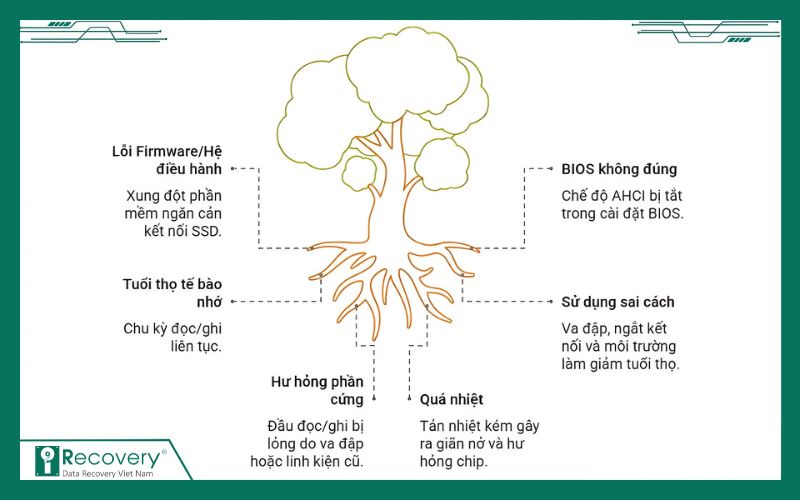
Nguyên nhân gây ra tình trạng máy tính không nhận ổ cứng SSD
>> Ổ cứng phát ra tiếng kêu cạch cạch, rẹt rẹt là có sao không? Tìm hiểu ngay!
Các trường hợp SSD hỏng có thể sửa hoặc không sửa được
Hiểu rõ nguyên nhân lỗi sửa lỗi không nhận ổ SSD giúp bạn xác định cách khắc phục phù hợp. Dưới đây là các trường hợp SSD hỏng phổ biến.
Trường hợp có thể sửa:
- Lỗi phần mềm: Lỗi hệ điều hành hoặc cấu hình BIOS sai có thể khắc phục bằng cách cài lại hệ thống, kiểm tra ổ đĩa, hoặc khởi tạo SSD.
- Lỗi kết nối: Cáp SATA lỏng hoặc cổng hỏng có thể sửa bằng cách vệ sinh hoặc thay cáp.
- Lỗi firmware: Cập nhật firmware từ nhà sản xuất (như Samsung, Intel) có thể giải quyết vấn đề.
Trường hợp khó sửa:
- Hỏng vật lý: Vi mạch hoặc tế bào nhớ hỏng thường không thể sửa tại nhà.
- Bad block: Khu vực hỏng trên SSD gây mất dữ liệu vĩnh viễn.
- Hết tuổi thọ: SSD cũ, qua nhiều chu kỳ ghi/xóa, khó phục hồi.

Trường hợp SSD hỏng có thể cứu được hoặc phải thay mới
Lưu ý để phòng tránh lỗi SSD không nhận
Để tránh lỗi sửa lỗi SSD không nhận và tăng tuổi thọ SSD, hãy áp dụng các biện pháp sau:
- Kiểm soát nhiệt độ: Đặt máy nơi thoáng mát, vệ sinh định kỳ, giữ nhiệt độ SSD dưới 70°C.
- Quản lý dung lượng: Để trống 20% dung lượng, dùng phần mềm dọn dẹp tệp rác.
- Cập nhật firmware: Tải firmware mới từ nhà sản xuất để tăng hiệu suất.
- Sử dụng công cụ giám sát: Dùng CrystalDiskInfo để theo dõi sức khỏe SSD.
- Sử dụng đúng cách: Đảm bảo cáp SATA/NVMe chắc chắn, mua SSD chính hãng, cài phần mềm diệt virus.
Hãy sao lưu dữ liệu thường xuyên. Nếu SSD vẫn không nhận, liên hệ iRecovery để được hỗ trợ chuyên nghiệp.
>> Dịch vụ backup dữ liệu chuyên nghiệp, bảo mật, hiệu quả 100%
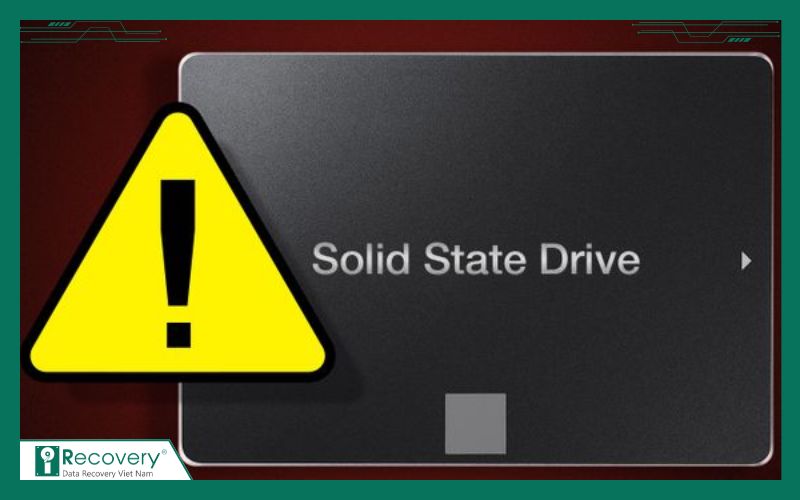
Mẹo phòng tránh lỗi SSD không nhận hiệu quả
Kết luận
Lỗi sửa ổ cứng SSD không nhận không còn là vấn đề nan giải với 7 phương pháp trên. Hãy thử từng bước để khôi phục ổ cứng một cách an toàn. Nếu vẫn không thành công, đừng ngần ngại liên hệ trung tâm khôi phục dữ liệu iRecovery để được hỗ trợ chuyên nghiệp, đảm bảo dữ liệu của bạn được cứu hộ nhanh chóng.
Đừng để lỗi SSD làm gián đoạn công việc – hành động ngay hôm nay!
BÀI VIẾT LIÊN QUAN
5 phần mềm đóng băng ổ cứng miễn phí tốt nhất cho Windows 2025
Hướng dẫn sao chép Win sang SSD chuẩn kỹ thuật, không mất dữ liệu
Cách chuyển Win bản quyền từ HDD sang SSD mới an toàn
Cách chuyển Win từ HDD sang SSD cực dễ, không cần cài lại từ đầu
Cách sao chép Windows sang ổ cứng mới cực nhanh, không lo bị lỗi





